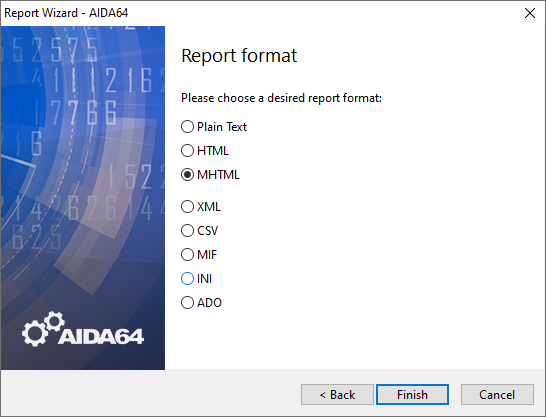Майстер звітів




За допомогою майстра звітів ми можемо легко створювати звіти в AIDA64. Майстер звітів можна запустити, натиснувши кнопку «Звіт» на панелі інструментів або вибравши «Майстер звітів» у меню «Звіт». Майстер звітів відповідає стандартному макету майстра Windows. Перша сторінка – це сторінка привітання, а потім на другій сторінці ми можемо вибрати профіль звіту, який ми хочемо використовувати. Профіль звіту – це не більше ніж список сторінок із меню Сторінка, які будуть включені у звіт. AIDA64 пропонує кілька попередньо визначених профілів звітів, щоб користувачі могли швидко створювати стандартні файли звітів, але він також дозволяє нам створити користувацький профіль звіту, вибравши сторінки, які ми хочемо бачити у звіті, або завантаживши раніше створений профіль.
Бізнес-продукти
Ці налаштування можна автоматизувати за допомогою параметрів командного рядка. Використовуючи перемикачі /R, /E або /FTP, ми можемо створювати повні звіти. Ми також можемо використовувати спеціальні звіти, якщо після /R, /E або /FTP додамо будь-який з наступних параметрів: /SUM, /HW, /SW, /BENCH, /AUDIT або /CUSTOM <path>.
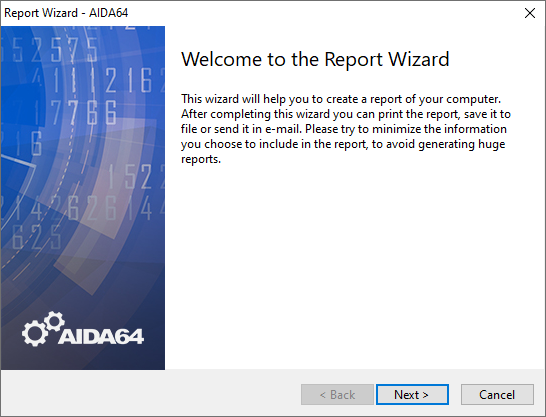
Профілі звітів
Усі сторінки
Цей профіль звіту включає всі доступні сторінки з меню Сторінка, від Комп’ютера / Резюме до Бази даних / Джерела даних ODBC. Хоча цей профіль містить найбільше інформації, його слід використовувати обережно, оскільки отриманий файл звіту буде дуже великим, зазвичай розміром понад 2 МБ. Рекомендується стискати файли звітів у довгостроковій перспективі, щоб заощадити місце для зберігання – особливо якщо ми використовуємо AIDA64 у мережі з кількох сотень ПК.
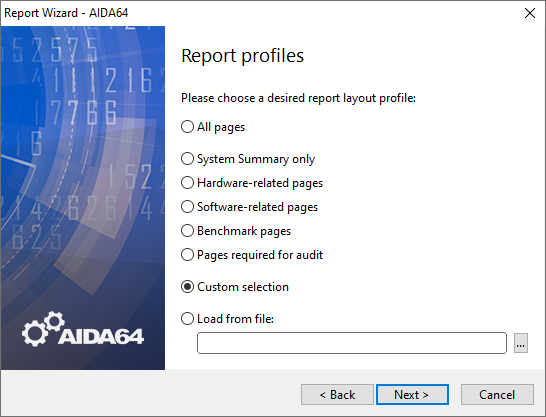
Лише підсумок системи
Цей профіль містить у звіті лише сторінку Комп'ютер / Підсумок. Це корисно, якщо ми хочемо коротко описати апаратне забезпечення та операційну систему, і нам не потрібна будь-яка додаткова інформація про програмне забезпечення. Можна вибрати елементи, які ми хотіли б бачити на сторінці "Підсумок" у розділі "Параметри / підсумок".
Сторінки, пов’язані з обладнанням
Цей профіль включає всі сторінки, що містять інформацію про конфігурацію обладнання. Звіти про обладнання зазвичай не містять конфіденційної інформації, за винятком серійного номера материнської плати та системи, IP- та MAC-адрес.
Сторінки, пов’язані з програмним забезпеченням
Цей профіль містить усі сторінки, що містять інформацію про конфігурацію програмного забезпечення. Звіти про програмне забезпечення, як правило, містять велику кількість конфіденційної інформації, і з ними слід звертатися відповідно. Ми можемо виключити зі звітів всю інформацію про ліцензії на програмне забезпечення за допомогою перемикача командного рядка /NOLICENSE.
Сторінки тесту
Цей профіль включає всі сторінки контрольних тестів у категорію Benchmark, тобто результати всіх тестів пам'яті та процесора. Якщо ми виберемо будь-яку з підкатегорій у меню порівняльного аналізу, ми можемо приховати результати довідкової інформації та/або результати користувачів, натиснувши кнопку Результати на панелі інструментів.
Сторінки, необхідні для аудиту
Це. Профіль містить усі сторінки, необхідні для аудиту мережі та модулів відстеження змін AIDA64 (Менеджер аудиту, Менеджер змін). Хоча цей профіль був розроблений з урахуванням цих служб AIDA64, звіти, засновані на цьому профілі звіту, можуть оброблятися сторонніми рішеннями, а також для створення аналогічної статистики аудиту мережі. Сторінки, включені в цей профіль, зазвичай короткі та швидко збираються, що призводить до невеликих файлів звітів.
Спеціальний вибір
Цей параметр пропонує нам гнучкий спосіб складання спеціального профілю звіту, використовуючи сторінку профілю спеціального звіту майстра звітів. Спеціальні профілі звітів можна зберегти у файлі профілю звіту (з розширенням файлу .RPF), який можна використовувати для автоматичного створення звітів на основі командного рядка за допомогою параметра командного рядка /R /CUSTOM <шлях до файлу RPF>.
Завантажити з файлу
Цей параметр пропонує нам швидкий спосіб завантажити раніше створений профіль користувацького звіту (з розширенням файлу .RPF). Кнопку «Огляд» можна використовувати, щоб вибрати файл у Провіднику Windows.
Формат звіту
Тут ми можемо вибрати формат, у якому ми хочемо зберегти наші звіти. Доступні варіанти:
- Звичайний текст
- HTML
- MHTML
- XML
- CSV
- MIF
- INI
- ADO (вставляється в базу даних)
Якщо ми виберемо ADO, звіт буде вставлено в базу даних SQL. Перш ніж використовувати інтерфейс SQL, параметри підключення SQL мають бути налаштовані в Параметри / База даних.
Якщо ми виберемо цей формат, буде створено файл ADO, який містить повідомлення про стан процесу створення звіту. Якщо ми хочемо отримати таке повідомлення з кожного комп’ютера, нам потрібно вставити шлях у поле «Вихідна папка» у Налаштуваннях / Файл звіту, використовуючи змінну дати в кінці шляху (\\server\Shares\AIDA64Business \report\$DATE) і введіть «$HOSTNAME» у полі «Ім’я файлу».
Після вибору формату звіту ми можемо розпочати процес створення звіту, натиснувши на кнопку миші. «Готово».